Hoe om die Ask Toolbar uit Chrome te verwyder
As u dit lees, het u waarskynlik per ongeluk die Ask Toolbar op u rekenaar geïnstalleer. Die Ask Toolbar is `n soekenjin en `n nutsbalk wat beskikbaar is deur ander gratis programme soos Java of Adobe updates. Wat dit doen, vervang jou standaard soekenjin en verander ook jou tuisblad na "search.ask.com". Om hierdie nutsbalk uit jou Chrome-blaaier te verwyder, kan jy probeer om dit uit die Chrome-instellings te verwyder, maar dit kan nodig wees om ander metodes te gebruik. Gaan voort met die stappe wat ons hieronder genoem het om uit te vind hoe om die Ask-nutsbalk uit Chrome te verwyder.
conținut
stappe
Deel 1
Verwyder die Ask-nutsbalk uit Google Chrome

1
Klik op die Chrome-kieslys in die nutsbalk van die blaaier, kies "Tools" en klik "Extensions."

2
Kies die oortjie "Uitbreidings".

3
Verwyder die Ask toolbar deur op die prullenbak ikoon langs die naam te klik.

4
Klik weer op die Chrome-kieslys.

5
Klik op "Instellings."

6
Klik op "Bestuur soekenjins". Dit is in die "Soek" -afdeling.

7
Stel "google.com" as die verstek soekenjin vir Chrome deur op die "Stel as verstek" opsie te klik en dan "Google" te kies.

8
Soek vir "Ask.com" in die soekenjinlys en verwyder dit deur op die "x" te klik.
Deel 2
Verwyder die Toolbar Vra as die vorige metode nie gewerk het nie
1
Vind die volgende boodskap op die uitbreidingsbladsy. "Hierdie uitbreiding word bestuur en kan nie uitgevee of gedeaktiveer word nie."

2
Maak Chrome toe

3
Regskliek op `n leë gedeelte van die taakbalk.

4
Kies `Start Taak Bestuurder`.
Verwyder-Vra-Toolbar-uit-Chrome-stap-13-weergawe-4.jpg" klas ="beeld ligkas">

5
Klik op die "Prosesse" -oortjie. Kyk of "chrome.exe * 32" hardloop en kies dit as dit oop is.
Verwyder-Vra-Toolbar-uit-Chrome-stap-14-weergawe-4.jpg" klas ="beeld ligkas">

6
Klik op "Einde proses".

7
Open die "Control Panel".

8
Kies `Programme en funksies` of `Programme byvoeg of verwyder` of `Programme` (afhangende van u bedryfstelsel). Vir Windows 8-gebruikers, regs kliek in die onderste linkerhoek en kies "Control Panel." Kies dan `Program verwyder`.

9
Verwyder die Toolbar Ask en die "Ask Toolbar Updater" -program.

10
Herbegin jou rekenaar.

11
Gaan na "disk space liberator". U kan hierdie program soek in die soekkassie wat in die Begin-kieslys is.

12
Kies jou hardeskyf (dit is heel waarskynlik skyf C).

13
Klik "OK" om die eenheid skoon te maak. Wag totdat dit klaar is met skoonmaak.
14
Klik op die Chrome-kieslys.
15
Kies `Instellings`.
Verwyder-Vra-Toolbar-uit-Chrome-stap-24-weergawe-4.jpg" klas ="beeld ligkas">

16
Klik op "Gevorderde opsies wys...".
Verwyder-Vra-Toolbar-uit-Chrome-stap-25-weergawe-4.jpg" klas ="beeld ligkas">

17
Klik op "Inhoud instellings." Hierdie opsie is in die "Privaatheid" -afdeling.
Verwyder-Vra-Toolbar-uit-Chrome-stap-26-weergawe-4.jpg" klas ="beeld ligkas">

18
Vee koekies uit in die afdeling wat sê: "Alle koekies en werfdata."
Verwyder-Vra-Toolbar-uit-Chrome-stap-27-weergawe-2.jpg" klas ="beeld ligkas">

19
As die bogenoemde nie werk nie, klik op die Chrome-kieslys en gaan na "Instellings". Klik onder die gedeelte "Wanneer die blaaier oopgemaak word ..." op "Bladsye stel". Verwyder ask.com en wys die bladsy wat jy wil hê.
Deel 3
Begin `n skandering met `n paar anti-malware program

1
Laai malwarebytes malwarebytes program gratis af.org / products / malwarebytes_free / om seker te maak dat jy nie malware op jou rekenaar het nie.
Verwyder-Vra-Toolbar-uit-Chrome-stap-29-weergawe-2.jpg" klas ="beeld ligkas">

2
Dubbelklik op die lêer om die program te installeer.
Verwyder-Vra-Toolbar-uit-Chrome-stap-30-weergawe-2.jpg" klas ="beeld ligkas">

3
Verlaat die verstek konfigurasie soos dit is.
Verwyder-Vra-Toolbar-uit-Chrome-stap-31-weergawe-2.jpg" klas ="beeld ligkas">

4
Klik op "Voltooi."

5
Kies `Doen `n vinnige skandering.`

6
Klik op "Scan."

7
Wag vir die skandering om te voltooi, en klik dan op "Wys resultate".

8
Kyk na die malware wat bespeur is, kies alles en klik "Verwyder".
Deel 4
Verwyder die nutsbalk met die Ask.com-hulpmiddel
Verwyder-Vra-Toolbar-uit-Chrome-stap-36-weergawe-2.jpg" klas ="beeld ligkas">

1
Laai die Ask-hulpmiddel af.com. apnmedia.ask.com/media/toolbar/utilities/ToolbarRemover.exe
2
Maak die Chrome-blaaier toe.
Verwyder-Vra-Toolbar-uit-Chrome-stap-38-weergawe-2.jpg" klas ="beeld ligkas">

3
Voer die verwyderingsinstrument uit wat jy net afgelaai het.
4
Herbegin Chrome.
Verwyder-Vra-Toolbar-uit-Chrome-stap-40.jpg" klas ="beeld ligkas">

5
U sal merk dat die uitbreiding van Ask nie meer bestaan nie.
wenke
- Maak seker dat jy nooit kies wat jy die Toolbar Vra wil installeer nie.
- Die Ask Toolbar kom saam met Java. Jy moet baie versigtig wees tydens die installasie om te voorkom dat u dit per ongeluk installeer wanneer u Java installeer of opdateer.
Deel op sosiale netwerke:
Verwante
 Hoe om van Delta Search ontslae te raak
Hoe om van Delta Search ontslae te raak Hoe om die Google Chrome uitbreiding instellings te verander
Hoe om die Google Chrome uitbreiding instellings te verander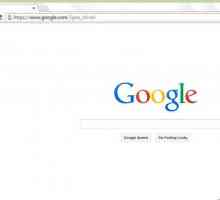 Hoe om uit te meld by Google Chrome
Hoe om uit te meld by Google Chrome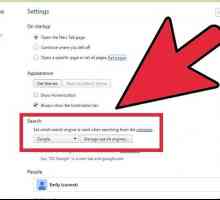 Hoe om van Conduit Search in Google Chrome ontslae te raak met AdwCleaner
Hoe om van Conduit Search in Google Chrome ontslae te raak met AdwCleaner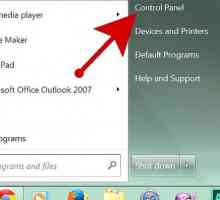 Hoe om ontslae te raak van die soektog Delta-soektog in Google Chrome
Hoe om ontslae te raak van die soektog Delta-soektog in Google Chrome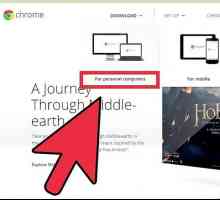 Hoe om `n PDF-lêer te verdeel sonder Adobe Acrobat deur Google Chrome te gebruik
Hoe om `n PDF-lêer te verdeel sonder Adobe Acrobat deur Google Chrome te gebruik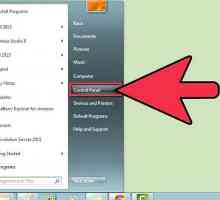 Hoe om MyStart.Incredibar.com te verwyder
Hoe om MyStart.Incredibar.com te verwyder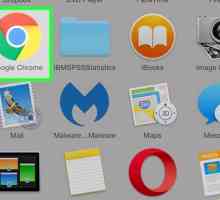 Hoe om Bing uit Chrome te verwyder
Hoe om Bing uit Chrome te verwyder Hoe om die AVG iSearch te verwyder
Hoe om die AVG iSearch te verwyder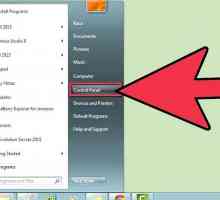 Hoe om die `MixiDJ Toolbar`-aansoek te verwyder
Hoe om die `MixiDJ Toolbar`-aansoek te verwyder Hoe om die MSN-nutsbalk uit u blaaiers te verwyder
Hoe om die MSN-nutsbalk uit u blaaiers te verwyder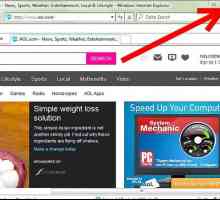 Hoe om die Google Toolbar uit Internet Explorer te verwyder
Hoe om die Google Toolbar uit Internet Explorer te verwyder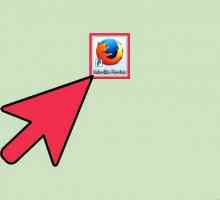 Hoe om die boekmerke nutsbalk in Firefox te verwyder
Hoe om die boekmerke nutsbalk in Firefox te verwyder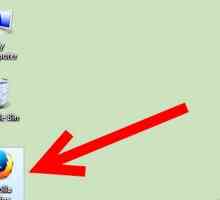 Hoe om `n ongewenste nutsbalk in Firefox te verwyder
Hoe om `n ongewenste nutsbalk in Firefox te verwyder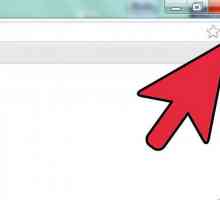 Hoe om nutsbalke te versteek
Hoe om nutsbalke te versteek Hoe om MySearchDial-nutsbalk te verwyder
Hoe om MySearchDial-nutsbalk te verwyder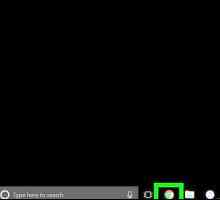 Hoe om `n nutsbalk te verwyder
Hoe om `n nutsbalk te verwyder Hoe om die nutsbalk te herstel
Hoe om die nutsbalk te herstel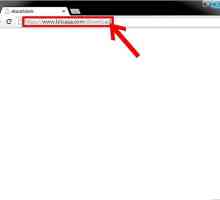 Hoe om die Bitcasa-uitbreiding in Google Chrome te gebruik
Hoe om die Bitcasa-uitbreiding in Google Chrome te gebruik Hoe om die Google Chrome-weergawe te sien
Hoe om die Google Chrome-weergawe te sien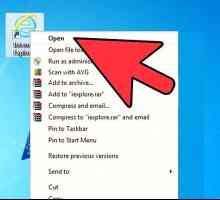 Hoe om Google Toolbar by jou blaaier by te voeg
Hoe om Google Toolbar by jou blaaier by te voeg
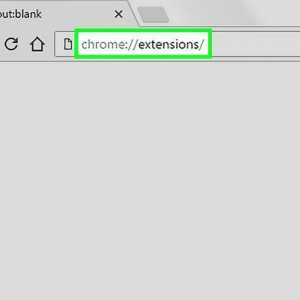 Hoe om die Google Chrome uitbreiding instellings te verander
Hoe om die Google Chrome uitbreiding instellings te verander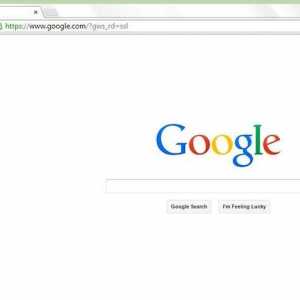 Hoe om uit te meld by Google Chrome
Hoe om uit te meld by Google Chrome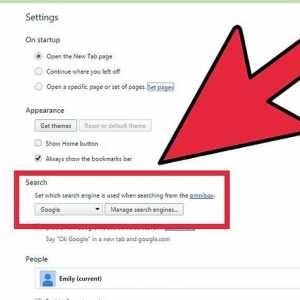 Hoe om van Conduit Search in Google Chrome ontslae te raak met AdwCleaner
Hoe om van Conduit Search in Google Chrome ontslae te raak met AdwCleaner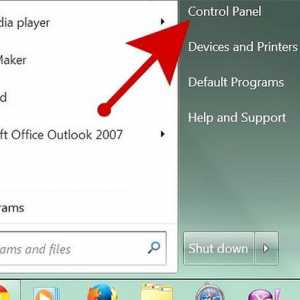 Hoe om ontslae te raak van die soektog Delta-soektog in Google Chrome
Hoe om ontslae te raak van die soektog Delta-soektog in Google Chrome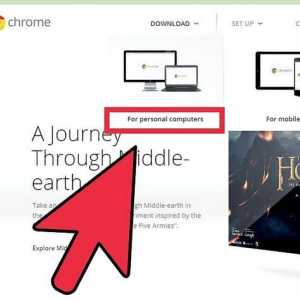 Hoe om `n PDF-lêer te verdeel sonder Adobe Acrobat deur Google Chrome te gebruik
Hoe om `n PDF-lêer te verdeel sonder Adobe Acrobat deur Google Chrome te gebruik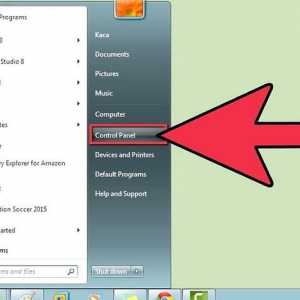 Hoe om MyStart.Incredibar.com te verwyder
Hoe om MyStart.Incredibar.com te verwyder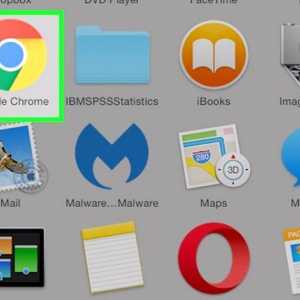 Hoe om Bing uit Chrome te verwyder
Hoe om Bing uit Chrome te verwyder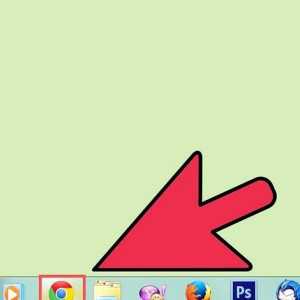 Hoe om die AVG iSearch te verwyder
Hoe om die AVG iSearch te verwyder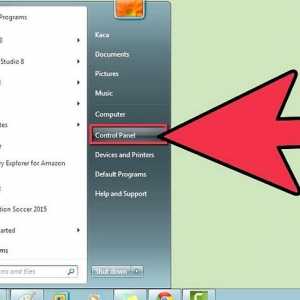 Hoe om die `MixiDJ Toolbar`-aansoek te verwyder
Hoe om die `MixiDJ Toolbar`-aansoek te verwyder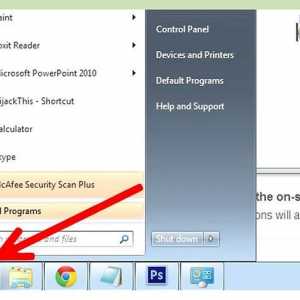 Hoe om die MSN-nutsbalk uit u blaaiers te verwyder
Hoe om die MSN-nutsbalk uit u blaaiers te verwyder